Synfig Studio官方下载样条工具使用教学
时间:2021-06-17 14:42:47 作者:无名 浏览量:55
Synfig Studio官方版是一款十分专业的2D矢量动画设计软件,Synfig Studio官方版界面友好,功能强劲,能够使用矢量和位图艺术品创建电影级动画。支持输出Avi、Theora、MPEG等视频格式。
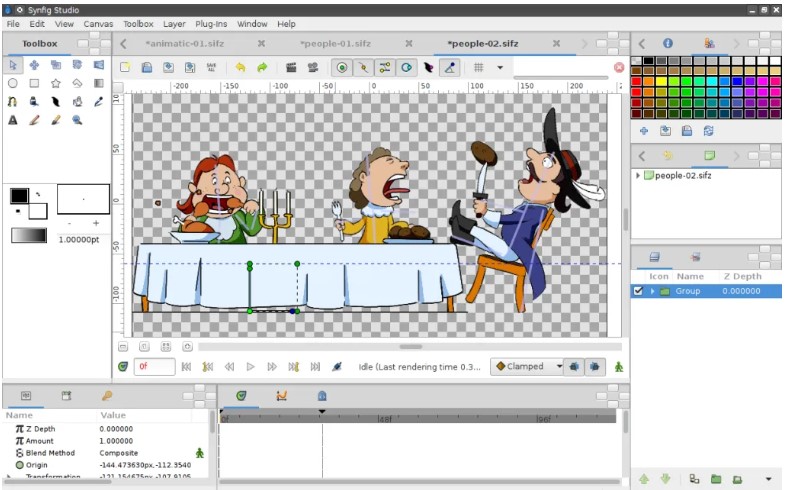
样条工具
在 Synfig 中,用于描述形状的构造称为样条曲线。这大致类似于其他程序中的“路径”,不同之处在于它是严格的三次厄米样条。
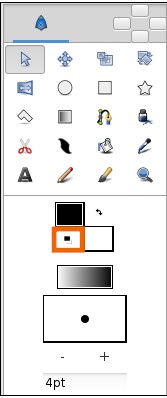
Synfig Studio官方下载样条工具使用教学图2
工具箱中的“重置颜色”按钮
在我们开始 Spline 教程之前,让我们看一些关于 Synfig 工作原理的附加说明。当您单击样条工具 时,您将看到当前选定对象(如果有)的手柄将消失,但图层仍将在图层面板中保持选中状态。这是正常的。您使用样条工具创建的任何内容都将插入到当前所选图层的上方。请记住,如果您想在某处插入一个形状,您应该在进入样条工具之前选择要插入它的位置——之后更改选择会自动将您切换回变换工具。
现在,继续并单击工具箱中FG/BG 颜色小部件左下角的“重置颜色”按钮。这会将我们重置为默认的黑白。此外,将线宽设置为漂亮而粗的值——10pt 应该可以解决问题。
切换到样条工具后,查看工具选项面板。确保只选中“创建区域”、“创建大纲”和“链接原点”。
在画布中用鼠标单击将放置顶点。放置顶点时,可以通过拖动鼠标来拖出其切线。一遍又一遍地执行此操作,您就可以构建一个样条曲线。
但是请记住,在此构造过程中,如果您不喜欢放置顶点或切线的位置,则没有什么可以阻止您移动它。诚实的!如果要删除顶点,请右键单击它并选择“删除顶点”。想要分割切线?右键单击切线并点击“分割切线”。想要循环样条曲线?右键单击第一个顶点并选择“Loop Spline”。
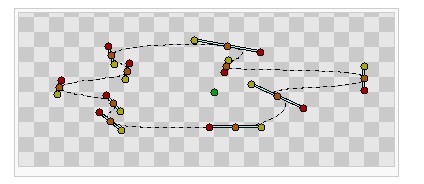
Synfig Studio官方下载样条工具使用教学图3
完成顶点放置后,必须退出构造模式才能实际创建样条线图层;有两种方法可以做到这一点:
切换到另一个工具。
按工具选项面板底部的“创建”按钮(它是一个看起来像齿轮的图标)。
现在,继续切换到变换工具,因为我们已经完成了样条工具。
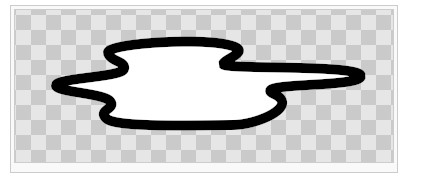
Synfig Studio官方下载样条工具使用教学图4
使用平板电脑绘制形状
如果您有绘图板,您可以使用绘图工具来创建样条线。
Synfig Studio 支持压感,但需要先配置。从工具箱菜单转到“文件→输入设备...”。在“输入”对话框中找到平板电脑的触控笔设备并将其“模式”设置为“屏幕”。单击“保存”,然后单击“关闭”。
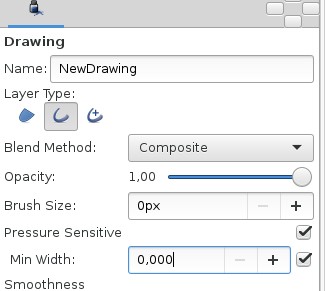
Synfig Studio官方下载样条工具使用教学图5
Synfig 0.63.03
- 软件性质:国外软件
- 授权方式:免费版
- 软件语言:英文
- 软件大小:29202 KB
- 下载次数:353 次
- 更新时间:2021/5/15 23:39:29
- 运行平台:WinXP,Win7...
- 软件描述:Synfig 是一套功能强大的 2D 矢量动画创作工具包,该工具包不仅可以满足工... [立即下载]
相关软件
电脑软件教程排行
- 破解qq功能和安装教程
- 怎么将网易云音乐缓存转换为MP3文件?
- 比特精灵下载BT种子BT电影教程
- 微软VC运行库合集下载安装教程
- 土豆聊天软件Potato Chat中文设置教程
- 怎么注册Potato Chat?土豆聊天注册账号教程...
- 浮云音频降噪软件对MP3降噪处理教程
- 英雄联盟官方助手登陆失败问题解决方法
- 蜜蜂剪辑添加视频特效教程
- 比特彗星下载BT种子电影教程
最新电脑软件教程
- 自动一键重装系统的特色功能与使用教程
- 软军键盘连点器的安装教学与使用说明
- 码字精灵中设置添加码字任务的具体操作方法...
- 码字精灵电脑版插入图片的详细操作方法
- 傲游浏览器3软件的优势特色以及使用技巧阐述...
- 傲游浏览器3电脑版的功能特征与安装教程
- 爱问共享资料下载器的软件特色与使用教程
- 爱数备份软件的特色介绍以及详细操作教学
- YY365助手电脑版的特色功能与使用方法详细介...
- Win7优化大师官方版下载及安装的详细步骤
软件教程分类
更多常用电脑软件
更多同类软件专题





